QL-810W/810Wc
FAQ & Fehlerbehebung |
Ein Fehler erscheint während der Installation des Druckertreibers. (Linux)
Um dieses Problem zu beheben, müssen Sie sowohl den LPR-Treiber als auch den CUPS-Wrapper-Treiber deinstallieren und dann einen Druckertreiber mit LPR-Treiber und CUPS-Wrapper-Treiber auf Ihrem Computer installieren, bevor Sie mit dem Drucken beginnen. Wie Sie den LPR-Treiber und den CUPS-Wrapper-Treiber deinstallieren, erfahren Sie in der FAQ "Deinstallation der Druckertreiber (Linux)".
Um den CUPS-Wrapper/LPR-Druckertreiber (deb-Paket)/(rpm-Paket) zu installieren, gehen Sie wie folgt vor:
-
Als Superuser einloggen (oder die Option "sudo" verwenden, falls erforderlich).
-
Laden Sie den CUPS-Wrapper/LPR-Druckertreiber (deb-Paket)/(rpm-Paket) aus dem Bereich [Downloads] dieser Website herunter.
-
CUPS-Wrapper/LPR-Druckertreiber (deb-Paket)/(rpm-Paket) installieren.
-
Schalten Sie Ihren Drucker ein und schliessen Sie das USB- oder Netzwerkkabel an.
Klicken Sie auf die Schaltfläche Schliessen, wenn der Installationsassistent erscheint.
-
Öffnen Sie das Terminal und wechseln Sie in das Verzeichnis, in dem sich die Treiber befinden.
-
Geben Sie den folgenden Befehl ein, um den CUPS Wrapper/LPR-Druckertreiber (deb package)/(rpm package) zu installieren.
CUPS Wrapper/LPR Druckertreiber (deb Paket)/(rpm Paket)
Befehl (für dpkg) :
dpkg -i --force-all (pdrv-Druckername)
Beispiel:dpkg -i ql720nwpdrv-3.1.5-0.i386.deb
Befehl (für rpm):
rpm -ihv --nodeps (pdrv-Druckername)
Beispiel:rpm -i ql720nwpdrv-3.1.5-0.i386.rpm
-
Schalten Sie Ihren Drucker ein und schliessen Sie das USB- oder Netzwerkkabel an.
-
Konfigurieren Sie Ihren Drucker über die PDRV-Weboberfläche.
-
Öffnen Sie einen Webbrowser und gehen Sie zu "http://localhost:631/printers".
-
Klicken Sie auf "Drucker ändern" und stellen Sie folgende Parameter ein.
Für USB Verbindung- Ihr Druckername für das Gerät Wählen Sie die URL Ihres Geräts aus.
- Brother für die Marken- / Herstellerauswahl - Ihr Druckername für die Modell / Treiber Auswahl
Für Netzwerk Verbindung- "LPD/LPR Host oder Drucker".
oder "AppSocket/HP JetDirect".für das Gerät
- socket://(Die IP-Adresse Ihres Druckers) für die Geräte-URL - Brother für die Marken- / Herstellerauswahl - Ihr Druckername für die Modell / Treiber Auswahl
-
Öffnen Sie einen Webbrowser und gehen Sie zu "http://localhost:631/printers".
-
Stellen Sie die Mediengrösse ein und versuchen Sie einen Testdruck.
-
Öffnen Sie einen Webbrowser und gehen Sie zu "http://localhost:631/printers".
-
Wählen Sie den Namen Ihres Druckers aus.
-
Klicken Sie auf "Druckeroptionen festlegen" und stellen Sie das Medienformat ein.
Wenn Sie z.B. 62mm Band verwenden, wählen Sie 62mm.Der Drucker zeigt einen Fehler an, wenn die Medienbreite zu gross oder zu klein ist.
-
Klicken Sie auf "Testseite drucken".
Beispiel für eine Testdruckausgabe (62mm Breite)
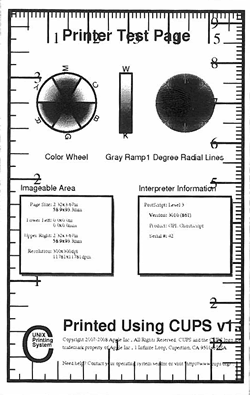
-
Öffnen Sie einen Webbrowser und gehen Sie zu "http://localhost:631/printers".
Die unterstützte Materiallänge für Endlosband beträgt ca. 100 mm.
Verwenden Sie den Befehl paper tool, um ein benutzerdefiniertes Medienformat länger/kürzer als 100 mm hinzuzufügen.
Für Mehr Informationen beachten Sie
> Hinzufügen einer benutzerdefinierten Mediengrösse für eine Endlosrolle (Linux)
